win7预览窗口不清晰?来试试这样子调整!
来源:PE吧 作者:小小 发布于:2017-08-23 15:00:17 浏览:2296
相信大家都知道win7系统新增了预览窗口,在Aero主题下,当鼠标移至在任务栏里上的任务上时会弹出一个预览的小窗口。但是有时候我们觉得自己计算机上的预览窗口不是很清晰,那么win7怎么设置预览窗口清晰度呢?下面由小编跟大家介绍win7系统调整预览窗口清晰度的方法。
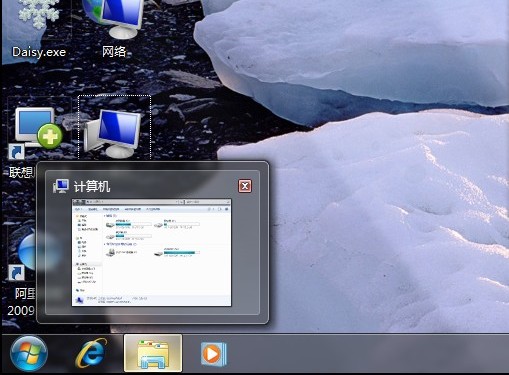
设置方法:
1、首先按住“Win + R”打开“运行”窗口,然后输入“regedit”,并点击确认打开注册表;
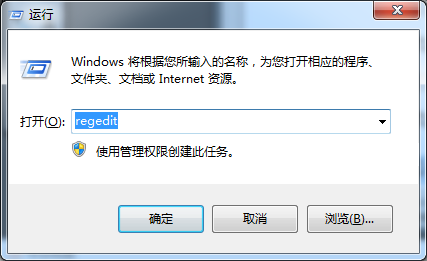
2、在“注册表编辑器”窗口中,依次展开“HKEY_CURRENT_USER--Software--Microsoft--Windows--CurrentVersion--Explorer--Taskband”,然后在右侧空白处点击鼠标右键,在弹出的菜单中依次选择“新建--DWORD(32-位)值”,并将其命名为“MinThumbSizePx”;
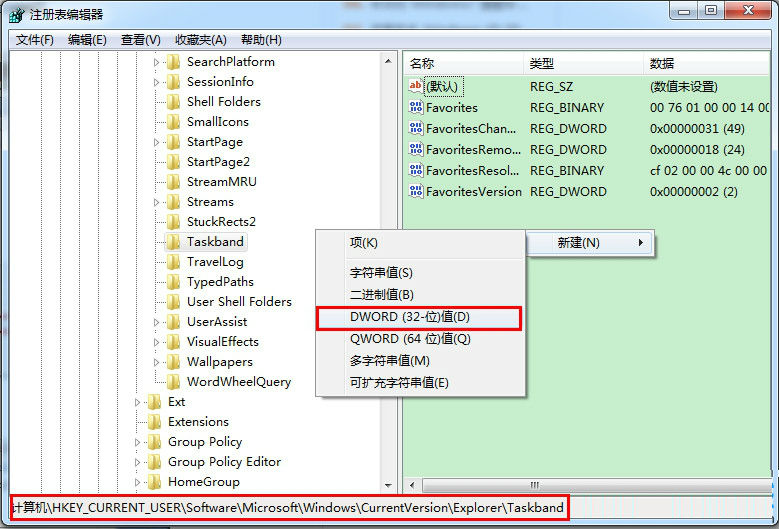
3、双击打开刚才新建的值,基数设置为“十进制”,“数值数据”设置为450,然后点击确定;
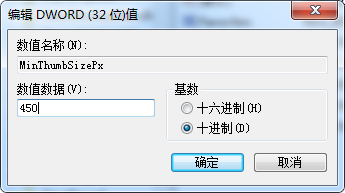
4、返回桌面,按“Ctrl + Shift + Esc”快捷键打开“任务管理器”,在进程选项卡中找到“explorer.exe”并右键打开菜单选择“结束进程”,之后弹出提示框再点击一次“结束进程”;
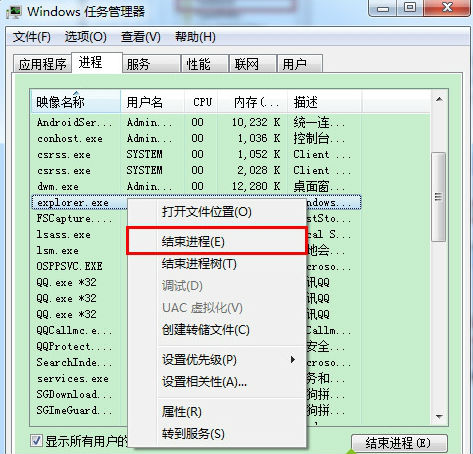
5、然后点击“文件——新建任务”;
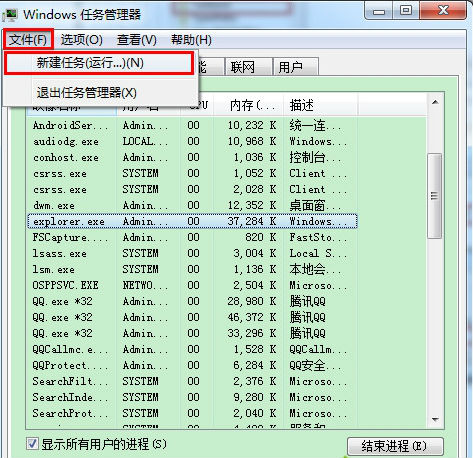
6、然后输入“explorer.exe”并点击确定即可。
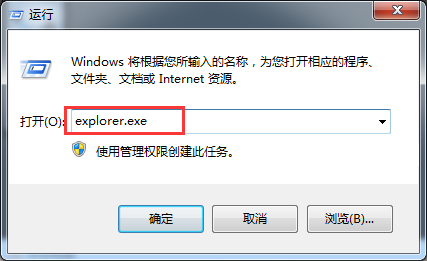
重载explorer.exe之后就预览窗口的设置就生效了。
以上内容就是关于关于win7系统调整预览窗口清晰度的具体操作方法,遇到这种问题的小伙伴可以跟着试试。
更多内容请关注PE吧网站。
推荐使用总裁团队旗下功能强大的封装产品
驱动工具 驱动总裁
一键重装 PE吧装机助理



